Адаптивная галерея: Адаптивная галерея изображений для сайта на JavaScript.
S Gallery — адаптивная галерея с CSS3-анимацией
Сегодня я собираюсь поделиться с вами простым, но симпатичным jQuery-плагином для создания галереи. Галерея адаптивна и использует CSS3-анимацию. Также галерея поддерживает «горячие» клавиши, и вы можете перемещаться между изображениями с помощью клавиатуры.
Плагин использует FullScreen API HTML5, и в значительной мере основан на CSS3-transforms, поэтому он будет работать только в браузерах, поддерживающих эти возможности.
Разметка
Необходимая разметка для плагина проста: два маркированных списка, первый для превью изображений, а второй для больших версий изображений, они расположены в контейнере, которому задан идентификатор #gallery-container.
Еще одна вещь необходима в разметке: панель управления. Элементы управления используются для управления слайдшоу и переходов между изображениями.
<div>
<ul>
<li><a href=»#»><img src=»images/small-1.png» alt=»» /></a></li>
<!—…..—>
</ul>
<ul>
<li>
<a href=»#»>
<figure>
<img src=»images/big-1.jpg» alt=»» />
<figcaption>
Caption
</figcaption>
</figure>
</a>
</li>
<li>
<a href=»#»>
<figure>
<img src=»images/big-2.jpg» alt=»» />
<figcaption>
Caption
</figcaption>
</figure>
</a>
</li>
</ul>
<div>
<span data-direction=»previous»></span>
<span data-direction=»next»></span>
<span></span>
<span></span>
</div>
</div>
Имена классов вы можете изменить, но убедитесь, что вы измените их имена и в таблице стилей.
Кнопки управления используют изображение для иконок, которые включены в плагин.
И это все, что вам нужно знать о разметке.
Зависимости
Плагин имеет две зависимости: таблицы стилей для галереи и jQuery. Кроме того, если вы решите использовать те же значки для элементов управления галереей, как те, которые я использую, но не забудьте скопировать их в свой каталог также.
Ссылка на таблицу стилей в теге head вашей страницы.
<link rel=»stylesheet» href=»path-to-stylesheets/styles.css» />
Ссылка на jQuery из CDN и скрипт плагина в нижней части страницы, сразу перед закрывающим тегом body:
<script src=»//ajax.googleapis.com/ajax/libs/jquery/1.9.1/jquery.min.js»></script>
<script src=»path-to-your-js-scripts/scripts.js»></script>
В целях оптимизации галереи для мобильных устройств, был добавлен hammer.js в скрипт под названием plugins.js, который также включает Screenfull.js от Sindre Sorhus
У вас есть возможность добавить поддержку полноэкранного режима в галерею, это можно указать в параметрах при вызове плагина (подробнее об этом ниже).
Ссылка на plugins.js, перед ссылкой на scripts.js:
<script src=»//ajax.googleapis.com/ajax/libs/jquery/1.9.1/jquery.min.js»></script>
<script src=»path-to-your-js-scripts/plugins.js»></script>
<script src=»path-to-your-js-scripts/scripts.js»></script>
Использование плагина
Вызов плагина очень прост. Опция FullScreenEnabled по умолчанию установлена как false
$(document).ready(function(){
$(‘#gallery-container’).sGallery({
fullScreenEnabled: true //default is false
});
});
И вот и всё. Я надеюсь, вам понравился этот плагин и Вы найдете его полезным!
Демонстрация
Проект на GitHub
Если у Вас возникли вопросы, то для скорейшего получения ответа рекомендуем воспользоваться нашим форумом
CSS Галлерея изображений. Уроки для начинающих. W3Schools на русском
CSS можно использовать для создания галереи изображений.
Добавьте описание изображения здесь
Добавьте описание изображения здесь
Добавьте описание изображения здесь
Добавьте описание изображения здесь
Галерея изображений
Следующая галерея изображений создана с помощью CSS:
Пример
div.gallery {
margin: 5px;
border: 1px solid #ccc;
width: 180px;
}
div.gallery:hover {
border: 1px solid #777;
}
div.gallery img {
width: 100%;
height: auto;
}
div.desc {
padding: 15px;
text-align: center;
}
</style>
</head>
<body>
<div>
<a target=»_blank» href=»../images/img_5terre.jpg»>
<img src=»../images/img_5terre.jpg» alt=»Cinque Terre»>
</a>
<div>Добавьте описание изображения здесь</div>
</div>
<div>
<a target=»_blank» href=»../images/img_forest.jpg»>
<img src=»../images/img_forest.jpg» alt=»Forest»>
<div>Добавьте описание изображения здесь</div>
</div>
<div>
<a target=»_blank» href=»../images/img_lights.jpg»>
<img src=»../images/img_lights.jpg» alt=»Northern Lights»>
</a>
<div>Добавьте описание изображения здесь</div>
</div>
<div>
<a target=»_blank» href=»../images/img_mountains.jpg»>
<img src=»../images/img_mountains.jpg» alt=»Mountains»>
</a>
<div>Добавьте описание изображения здесь</div>
</body>
</html>
Больше примеров
Адаптивная галерея изображений
Как использовать медиа-запросы CSS для создания отзывчивой галереи изображений, которая будет хорошо смотреться на настольных компьютерах, планшетах и смартфонах.
Попробуйте сами »Адаптивная галерея для сайта — Gamma Gallery
Реализация стильной и одновременно современной адаптивной галереи Gamma Gallery для сайта на основе jQuery
Как реализовать:
1. Разметка html
<div> <ul> <li> <div data-alt="img01" data-description="<h4>Assemblage</h4>" data-max-width="1800" data-max-height="2400"> <div data-src="images/xxxlarge/1.jpg" data-min-width="1300"></div> <div data-src="images/xxlarge/1.jpg" data-min-width="1000"></div> <div data-src="images/xlarge/1.jpg" data-min-width="700"></div> <div data-src="images/large/1.jpg" data-min-width="300"></div> <div data-src="images/medium/1.jpg" data-min-width="200"></div> <div data-src="images/small/1.jpg" data-min-width="140"></div> <div data-src="images/xsmall/1.jpg"></div> <noscript> <img src="images/xsmall/1.jpg" alt="img01"/> </noscript> </div> </li> <li> </li> </ul> <div></div> </div>
2. Подключаем в шапку сайта стили CSS
<link rel="stylesheet" type="text/css" href="css/style.css"/>
3. Подключаем библиотеку jQuery и JavaScript’s
<script src="https://ajax.googleapis.com/ajax/libs/jquery/1.8.2/jquery.min.js"></script> <script src="js/jquery.masonry.min.js"></script> <script src="js/jquery.history.js"></script> <script src="js/js-url.min.js"></script> <script src="js/jquerypp.custom.js"></script> <script src="js/gamma.js"></script>
Настройки галереи
// default value for masonry column count
columns : 4,
// transition properties for the images in ms (transition to/from singleview)
speed : 300,
easing : 'ease',
// if set to true the overlay's opacity will animate (transition to/from singleview)
overlayAnimated : true,
// if true, the navigate next function is called when the image (singleview) is clicked
nextOnClickImage : true,
// circular navigation
circular : true,
// transition settings for the image in the single view.
// These include:
// - adjusting its position and size when the window is resized
// - fading out the image when navigating
svImageTransitionSpeedFade : 300,
svImageTransitionEasingFade : 'ease-in-out',
svImageTransitionSpeedResize : 300,
svImageTransitionEasingResize : 'ease-in-out',
svMarginsVH : {
vertical : 140,
horizontal : 120
},
// allow keybord and swipe navigation
keyboard : true,
swipe : true,
// slideshow interval (ms)
interval : 4000,
// if History API is not supported this value will turn false
historyapi : true
33 плагина jQuery для галереи изображений, которые вы можете добавить прямо сейчас
Ведем серию статей сосредоточился на хорошем наборе веб-частей это код, который должен жить во внутренней части сайта. Этот код в HTML, CSS или JavaScript может предоставить нам все необходимое для создания удобного взаимодействия с пользователем на нашем веб-сайте.
Сегодня время для 33 плагина JQuery для галерей что у вас уже будет возможность их реализовать. jQuery — это кроссплатформенная библиотека JavaScript, ценность которой заключается в упрощении способа взаимодействия с документами HTML и других типов взаимодействий, таких как техника AJAX или разработка анимации. Пойдем с этим.
Плагин быстрый, легкий и отзывчивый для jQuery который характеризуется содержанием в CSS, условным лайтбоксом и поддержкой Retina с высоким разрешением.
Скрипт лайтбокса jQuery предназначен для отображения изображений, видео и т. д.. Он отзывчивый и полностью изменяемый. Он использует ускорение графического процессора для повышения качества анимации.
Еще один плагин, который стоит попробовать отзывчивый, модульный и настраиваемый. Не забудьте видео HTML5, совместное использование сети и анимированные миниатюры.
Адаптивная галерея видео и изображений, сенсорный и полностью настраиваемый. Он также оптимизирован как для Интернета, так и для мобильных устройств с функциями смахивания или эффектами перехода.
Плагин «Лайтбоксы» идеально подходят для настольных компьютеров, мобильных устройств и планшетов.. Он отличается жестами, переходами CSS и поддержкой сетчатки, помимо других функций.
Галерея jQuery с эффектный эффект и что он использует то, что мы называем простым и обладающим большим потенциалом.
Chocolat.js позаботится о активировать одно или несколько изображений на сайте что останется на той же странице.
Еще один плагин, который может создавать галерея с «оправданной» сеткой.
Un красивый отзывчивый лайтбокс и это можно использовать для создания наложенных слоев, которые отлично работают при любом размере.
jBox — это еще один плагин jQuery, отвечающий за создание галереи изображений легкий, расширяемый и отзывчивый.
Еще один плагин jQuery, который переносить изображения в гибкую сетку и который основан на фотографиях Tumblr.
Он отвечает за создание сетка «оправданных» изображений и что он способен заполнить все пробелы.
Una упрощенная галерея изображений со всеми теми функциями, которые мы ищем, такими как отзывчивость, сенсорный ввод, сетка и даже поддержка облачного хранилища.
Галерея лайтбоксов для настольных и мобильных устройств с jQuery со всеми необходимыми вам функциями: отзывчивость, сенсорные жесты и многое другое.
Галерея отзывчивый с анимацией CSS и поддержка жестов смахивания и касания.
Адаптивный плагин jQuery для галереи изображений и видео, который можно было бы назвать один из лучших в своей категории. Обязательно для всех видов функций и поддержки, таких как видео.
Плагин, заботящийся о отображать сетку миниатюрных изображений который расширяет предварительный просмотр с эффектом, очень похожим на тот, который наблюдается в изображениях Google.
Он характеризуется показывать изображения, перемещая курсор вокруг них, а также другие способы их «активировать».
Легкий плагин, идеально подходящий для создания галерей, в которых много сходство с Google или Flickr, один из лучших фотографических сайтов.
Библиотека JavaScript для создания высокое качество и актуальные галереи В дизайне. Идеально подходит для веб-сайта или самого блога. Перейдите на их веб-сайт, чтобы узнать обо всех его функциях.
Эта галерея заботится о равномерно распределить все изображения что у вас есть в сети. Фотографии основаны на масштабе контейнера по умолчанию. Идеальная галерея для респонсивных сайтов.
Этот плагин позаботится о автоматически создать галерею на основе случайного списка изображений.
Плагин JQuery для лайтбокса малый вес и с отзывчивыми изображениями.
Un плагин карусели (вот у вас отличный список из них), а также галерею и слайд-шоу для jQuery и Zepto.
Un Плагин JavaScript для изображений в лайтбоксах с сенсорной поддержкой.
Фотогалерея jQuery совершенно бесплатно с альбомами и прелоадером.
Una минималистичная галерея изображений с сенсорной поддержкой, которая никого не оставит равнодушным.
Перед нами галерея изображений, которые имитирует стопку разрозненных фотографий на поверхности. Сделано на JavaScript / jQuery. Нажмите на фотографии, чтобы удалить их из стопки.
Адаптивные галереи которые вы можете создать без особых усилий.
Начать создавать 3D галерея с вызовом JS.
Una световая галерея и удобный, вдохновленный поиском изображений Google. Используйте сетку миниатюрных изображений с предварительным просмотром.
Галерея изображений с jQuery zoom. Один из самых актуальных во всем списке.
Un очень простой плагин jQuery и что он способен создавать галерею стен с анимацией, которая случайным образом меняет элементы. Легко использовать.
Лучшая адаптивная галерея Fotorama — OLDESIGN.RU
Fotorama — мощная и многофункциональная галерея, написанная на jQuery.
Является универсальным решеним
любой галереи или слайдера фотографий.
Настройки скрипта включает в себя множество параметров,
которые можно указывать через атрибуты тегов HTML
или выносить отдельно в функцию.
Разработчики весьма постарались и снабдили галерею
очень подробной документацией с разбором примеров настройки.
Настройка функций галереи с примерами:
Привлекает данное исполнение галереи тем, что
на одну страницу можно установить сразу несколько галерей, и
они не будут конфликтовать между собой.
Есть возможность реализовать видео галерею.
Можно добавлять привью для видео картинкой,
после включения видеозаписи появляется кнопка выключение, что не создает возможной ситуации, когда в галере несколько видео работают одновременно.
Инициализация видео.
Реализована прокрутка видео мышью,
что весьма удобно на телефонах и планшетах,
где в качестве мыши выступает палец ладони.
Кроме того, её можно развернуть во весь экран –
очень полезный функционал для сайтов с качественными изображениями.
Галерея обладает адаптивной версткой
и после установки выглядит одинаково
красиво на любом разрешении монитора, будь то нетбук, лептоп или телефон.
Fotorama jQuery галерея очень функциональна.
Она поддерживает работу с HTML кодом, так что
вместо картинок можно добавить текста или дополнительные элементы.
Для пролистывания слайдов можно настроить клавиши и многое другое.
УСТАНОВКА
<!-- Link to jQuery (1.8 or later), --> <script src="http://ajax.googleapis.com/ajax/libs/jquery/1.11.1/jquery.min.js"></script>
<!-- fotorama.css & fotorama.js. --> <link href="http://cdnjs.cloudflare.com/ajax/libs/fotorama/4.6.4/fotorama.css" rel="stylesheet"><script src="http://cdnjs.cloudflare.com/ajax/libs/fotorama/4.6.4/fotorama.js"></script><!-- 2. Вставьте в ваш <body> HTML код контейнера <div> c классом="fotorama", поместите в <div> изображения, и галерея автоматически заработает --> <div> <img src="http://s.fotorama.io/1.jpg"> <img src="http://s.fotorama.io/2.jpg"> </div>
Просто скопируйте фрагмент кода выше, чтобы и вставьте к себе на страницу.
Вы можете использовать CDN Fotorama при подключении скриптов,
или скачайте и загрузите к себе на сервер ZIP, указав в коде правильный адрес.
Главный сайт проекта: http://fotorama.io
Посмотрите код плагина: https://github.com/artpolikarpov/fotorama
Fotorama Галерея для WordPress — видео
Статьи от авторов: habrahabr apsolyamov
Global Gallery v6.5 — адаптивная галерея для WordPress
Создавайте фильтруемые, полностью отзывчивые и адаптивные галереи на своем веб-сайте с помощью премиум плагина Global Gallery.
Плагин для WordPress Global Gallery обрабатывает неограниченные источники изображений (из социальных сетей или используйте библиотеку WP), поставляется с четырьмя макетами галереи, десятью лайтбоксами, готовыми к использованию, и предназначена для отображения на каждом устройстве. Он поставляется с полнофункциональным слайдером и каруселью.
Список функций плагина Global Gallery
- Неограниченные фотогалереи. Каждая из них способна хранить тысячи изображений
- 4 макета галереи: стандартные (размеры фиксированных изображений), столбчатые, плитка и фотосъемки (обоснованные)
- Фильтр тегов изображений: работает на избранных изображениях или на каждой странице галереи
- Система «картинка-галерея» с 6 различными макетами и настройками
- Слайдер изображений с фиксированной / гибкой настройкой и поддержкой лайтбоксов
- Карусель изображений с поддержкой нескольких столбцов и изображений в режиме лайтбокс
- Визуальный конструктор галереи с управлением сортировкой и перетаскиванием и управлением обрезками эскизов
- Автоматическое заполнение галерей с автоматическим обновлением кеша
- Неограниченные источники изображений
- Библиотека изображений WordPress
- Категории WordPress или пользовательские типы записей (связанные с таксономией)
- Flickr sets, фотопотоки и теги
- Альбом на Facebook
- Личный аккаунт Instagram
- Альбомы Google+
- Гугл Диск
- Учетные записи Twitter и хэштеги
- nextGEN галерея
- Блоги Tumblr
- Папки локального сервера (FTP, загруженные или управляемые через плагины, подобные этому)
- Профиль пользователя
- ЛЮБОЙ RSS-канал
- Интеграция в галерею WordPress (используйте WP engine для настройки галерей)
- 10 лайтбоксов готовы из коробки. Каждый со специальными настройками
- LC lightbox (ЭКСКЛЮЗИВ с комментариями Disqus и Facebook)
- Lightcase
- Простой Лайтбокс
- MagnificPopup
- ImageLightbox
- Фотобокс
- FancyBox
- Colorbox
- PrettyPhoto
- Постраничная пагинация
- Фильтрующая система
- Три режима наложения (fullsize, верхняя и нижняя панель)
- Четыре значка на выбор, для вторичного наложения
- Эффекты оттенков серого и размытия
- Система водяных знаков изображения
- Полностью адаптируется к любому экрану
- Мастер Handy shortcode
- Совместим с WPBakery, Elementor и Cornerstone
- Пользовательские размеры изображений настраиваются для отдельных галерей
- Настройка в один клик с 8 предустановленными стилями
- Расширенный кеш галереи, оптимизация использования ресурсов и скорости загрузки
- Неограниченные стили наложения с использованием надстройки Overlay Manager
https://codecanyon.net/item/global-gallery-wordpress-responsive-gallery/3310108
https://www.upload.ee/files/9519937/globalgallery-v65.rar.html
https://www56.zippyshare.com/v/7NS2bnM6/file.html
http://www.solidfiles.com/d/XBADNjL5pjBXL
https://openload.co/f/tiDfKz9PEa0/globalgallery-v65.rar
https://uptobox.com/h0dmz1ztlh8p
https://userscloud.com/ffutecnzaeuv
https://bayfiles.com/M4Y4I8s0bc/globalgallery-v65_rar
https://anonfile.com/L9YfI5s4b5/globalgallery-v65_rar
https://www.datafilehost.com/d/d88e3932
https://dailyuploads.net/i2nio1b75iy8
https://sendit.cloud/00hqd61a59ze
https://my.pcloud.com/publink/show?code=XZtOdK7ZROneKgGCNzuPnYWmdhNaEbApnbXX
https://mir.cr/1QN5AJGW
Image Gallery Стильная адаптивная галерея WordPress
На чтение 3 мин.
Привет ! Мы продолжаем разбирать самые интересные и самые полезные плагины для сайта WordPress ! Сегодня вы узнаете как добавить на свой сайт стильную и адаптивную фото галерею. В галереи можно отображать изображения отдельно друг от друга, а можно, чтобы изображения отображались как одно целое. Можно включить и выбрать эффект при наведении на изображение. Можно включить функцию для просмотра изображений в лайтбокс окне. Можно выбрать размер изображений. Вы сможете указать количество колонок в галереи для каждого устройства, компьютера, планшета, мобильного устройства. Очень простой и полезный плагин !
Пример галереи с границами.
Лайтбокс окно для просмотра изображений. Можно просматривать все изображения в лайтбокс окне.
Галерея с изображениями без границ, 6 колонок.
Галерея с изображениями без границ, 4 колонок.
Установить плагин Image Gallery вы сможете прямо из админ-панели WordPress. Перейдите на страницу: Плагины — Добавить новый, введите название плагина в форму поиска, нажмите Enter, установите и активируйте плагин.
Далее, после установки и активации плагина, перейдите на страницу: New Image Gallery. Здесь у вас будут отображаться все созданные галереи. Чтобы создать новую галерею, нажмите вверху на кнопку — Add Image Gallery.
Далее, на странице создания галереи вам нужно указать название для галереи. Чтобы добавить изображения в галерею, нажмите на большую, зелёную кнопку — Add Image. Вы можете указать для каждого изображения название, которое будет отображаться в лайтбокс окне.
Разберём настройки:
— Gallery Thumbnail Size, выберите размер изображений.
— Colums On Large Desktops, укажите количество колонок для больших экранов, компьютеров.
— Colums On Desktops, количество колонок для стандартных ПК.
— Colums On Tablets, количество колонок для планшетов.
— Colums On Phones, количество колонок для мобильных устройств.
— Light Box Style, можете включить или отключить отображение изображений в лайтбокс окне.
— Image Hover Effect Type, можно выбрать эффект при наведении на изображение, либо отключить.
— Hide Thumbnails Spacing, если выберите «Yes» галерея будет без границ, если выберите «No» галерея будет с границами.
— Gallery Thumbnail Order, можно выбрать тип сортировки изображений.
— Custom CSS, можно указать свои CSS стили для галереи.
После настройки галереи, вверху страницы справа нажмите на кнопку — Опубликовать. После чего скопируйте шорткод галереи.
Далее, вставьте шорткод на страницу создания записи или страницы. Обновите или опубликуйте страницу.
Всё готово ! На вашем сайте будет отображаться Стильная галерея !
Как создать сетку адаптивного изображения
Узнайте, как создать сетку адаптивного изображения.
Сетка адаптивного изображения
Узнайте, как создать галерею изображений, которая может содержать четыре, два или полноразмерные изображения, в зависимости от размера экрана:
Попробуйте сами »
Создание сетки изображений
Шаг 1) Добавьте HTML:
Пример


























Шаг 2) Добавьте CSS:
Используйте CSS Flexbox для создания адаптивного макета:
Пример
.row {display: flex;
flex-wrap: пленка;
отступ: 0 4 пикселя;
}
/ *
Создайте четыре одинаковых столбца, расположенных рядом друг с другом * /
.column {
flex: 25%;
максимальная ширина: 25%;
отступ: 0 4px;
}
.столбец img {
margin-top: 8px;
вертикальное выравнивание: по центру;
ширина: 100%;
}
/ * Адаптивный макет — делает два
макет столбца вместо четырех столбцов * /
@media screen и (max-width: 800 пикселей) {
.column {
flex:
50%;
максимальная ширина: 50%;
}
}
/ *
Адаптивный макет — вместо этого два столбца накладываются друг на друга.
рядом друг с другом * /
@media screen и (max-width: 600px) {
.столбец {
изгиб: 100%;
максимальная ширина: 100%;
}
}
Bootstrap Image Gallery с отзывчивой сеткой
Jaegar
Это хорошая программа для небольших проектов, таких как, возможно, целевая страница, но есть несколько элементов, которые все еще необходимо исправить, прежде чем кто-либо сможет действительно использовать ее для полный сайт. Возникает слишком много проблем, из-за которых людям приходится использовать HTML-редактор, чтобы исправить их вручную.Вещи, которые были бы приятным дополнением:
- Для добавления галереи мультимедиа, такой же, как и фотогалерея. Чтобы у людей была небольшая медиа-гранка для вашей трубки и т. Д.
- Возможность изменять размер элементов, чтобы вы могли добавлять более одного элемента в раздел (например, если кто-то хотел добавить фотографию рядом с формой обратной связи. Вы можно изменить размер контактной формы, чтобы добавить рядом с ней рамку для фотографий.)
- Дополнительные мобильные меню
- Линейка или сетка, чтобы люди могли видеть, выходят ли они из области просмотра, когда сайт будет запущен.
- возможность импортировать шаблоны bootstrap / html, чтобы вы могли использовать элементы из этих шаблонов
Спасибо. Хорошего дня.
Theresia
У меня есть следующие комментарии относительно новых блоков и других блоков:
1. БЛОК МЕНЮ:
Больше параметров было бы хорошо:
— больше цветов для ссылок меню начальной загрузки
— отрегулируйте выравнивание меню начальной загрузки влево, вправо или по центру
— также отрегулируйте выравнивание логотипа
— отрегулируйте размер логотипа
2.БЛОК ГАЛЕРЕИ:
Выглядит потрясающе!
Еще несколько параметров:
— добавить описание и альтернативный текст к изображениям
LIGHTBOX:
Проблема с пейзажными изображениями (на настольном компьютере). У них есть белое пространство с правой стороны, тогда как портретные изображения отображаются нормально (см. Скриншоты «picture_landscape.jpg» и «picture_portrait.jpg»).
3. БЛОК ФОРМ:
a) ФОРМА КОНТАКТА:
Подойдет больше параметров:
— возможность добавлять дополнительные поля ввода
— изменить названия полей (например.г. на немецкий язык)
— укажите адрес электронной почты, на который должна быть отправлена информация из контактной формы
— добавьте капчу для безопасности
— добавьте «кнопку отправки» и «кнопку сброса»
Кнопка, которая сейчас показанная внизу контактная форма никуда не ведет. И нет возможности добавить адрес электронной почты и тему.
b) ФОРМА РАССЫЛКИ:
Кнопка, которая теперь отображается внизу формы информационного бюллетеня, никуда не ведет.И нет возможности добавить адрес электронной почты и тему.
4. ФУТЕРСКИЙ БЛОК:
3-й блок, который вы предлагаете (с небольшой контактной формой справа):
Дополнительные параметры для небольшой контактной формы, как указано выше в контактной форме
5. Общие ссылки:
Подробнее параметры будут хорошими:
— определить цвет ссылок (базовый и наведение)
— выбрать подчеркивание ссылок (базовое и наведение
6. КНОПКИ в целом:
Другие параметры будут прекрасными:
— определить цвет кнопки (базовые и при наведении)
Лучшая галерея изображений и отзывчивая фотогалерея — FooGallery — плагин для WordPress
Плагин галереи WordPress
Сделайте управление галереями в WordPress снова отличным! С FooGallery вы можете легко добавить потрясающую фотогалерею на свой сайт за считанные минуты.
FooGallery — это простой в использовании плагин галереи изображений с потрясающими макетами галереи и упором на скорость. Он также отзывчив, поддерживает сетчатку и поддерживает ленивую загрузку для молниеносных фотогалерей.
Предварительный просмотр в реальном времени доступен при создании галереи изображений, а также в редакторе блоков Гутенберга с нашим блоком FooGallery.
FooGallery был построен с возможностью гибкой настройки и расширения для разработчиков или фрилансеров.
Вот почему мы считаем FooGallery лучшим плагином для галереи.Надеемся, что после его использования вы согласитесь.
Посетите домашнюю страницу плагина галереи FooGallery WordPress
Основные обновления для Google Core Web Vitals
Более быстрая галерея теперь означает более благоприятный рейтинг в Google!
FooGallery была специально оптимизирована, чтобы получить более высокие баллы для обновления Google Core Web Vitals в мае 2021 года.
Мы сосредоточились на скорости нашего кода javascript, а также улучшили визуальную стабильность всех макетов галереи.
Это привело к значительно лучшим результатам по трем ключевым факторам, включая:
- Самая большая Contentful Paint — галереи загружаются и отображаются у ваших посетителей быстрее
- Задержка первого входа — вы можете взаимодействовать с галереей раньше
- Cumulative Layout Shift — изображения в галерее смещаются намного меньше, чем раньше!
Возможности плагина галереи WordPress
Следующие бесплатные функции делают FooGallery лучшим плагином галереи на рынке!
- 6 красивых шаблонов галереи изображений
- Галерея адаптивных изображений — демонстрация
- Image Viewer Gallery — демонстрация
- Галерея масонства — демонстрация
- Простое портфолио — демонстрация
- Justified Gallery — демонстрация
- Галерея одиночных миниатюр — демонстрация
- Легко настроить!
- Размер миниатюр, интервал и выравнивание
- Границы: размер, закругленные углы, тени, внутренние тени
- Загрузка значков
- Эффекты наведения: цвета, масштабирование, значки, подписи
- Встроенные альбомы! (просто активируйте расширение альбомов)
- Адаптивный макет альбома — демо
- Альбом All-in-one Stack — демо
- Gutenberg готов (превью галереи в новом редакторе!)
- Ленивая загрузка
- Демонстрация простой разбивки на страницы с помощью точек
- Предварительный просмотр в админке
- Поддержка миниатюр Retina
- Виджет галереи
- Использование встроенной библиотеки мультимедиа для управления изображениями
- Изменение порядка изображений и галерей перетаскиванием с помощью перетаскивания
- Пользовательский CSS для галерей и альбомов
- Копировать короткие коды в буфер обмена
- Визуальные шорткоды в редакторе форматированного текста
- Средство выбора галереи для вставки коротких кодов
- Метабокс использования страниц с созданием страницы галереи в один клик
- Инструмент импорта NextGen (альбомы, галереи и короткие коды)
- Поддержка нескольких сайтов
PRO Галерея Особенности
- Еще 3 красивых PRO адаптивных шаблона галереи:
- Шаблон галереи Polaroid — демонстрация
- Шаблон Grid Gallery — демонстрация
- Шаблон галереи слайдеров — демонстрация
- Поддержка видео — демонстрация
- Импорт видео с Youtube, Vimeo и др.
- Самостоятельное размещение видео
- Галерея отфильтрованных изображений с использованием тегов мультимедиа или категорий — демонстрация
- Многоуровневая фильтрация галерей
- Медиа-теги и управление категориями мультимедиа для вложений Встроенное изображение
- PRO и медиа-лайтбокс! демо
- Динамические галереи (загрузка изображений из других источников):
- Загрузить из папки на сервере
- Загрузить из коллекции из Adobe Lightroom (с использованием WP / LR Sync)
- Загрузить все вложения с метками мультимедиа
- Загрузить все вложения с категориями мультимедиа
- Загрузить из папки в Real Media Library
- Загрузить изображения из Instagram
- Загрузить избранные изображения из сообщения / страницы / произвольного типа сообщения
- 11 красивых пресетов эффектов наведения — демонстрация
- 12 фильтров эскизов CSS (Instagram) — демонстрация
- Нумерованная нумерация страниц — демонстрация
- Пагинация «Загрузить еще» — демонстрация
- Галерея изображений с бесконечной прокруткой — демонстрация
- Анимированные загруженные эффекты — демонстрация
- Настройки массового копирования галереи — дополнительная информация
- Поддержка удаления ссылок для страниц и фильтров
- Еще в пути!
Посмотреть другие демонстрации
Тест-драйв
Примите участие в тест-драйве FooGallery! Создайте свой собственный экземпляр WP с предустановленным FooGallery:
Начать тест-драйв FooGallery!
Документация
Гутенберг
FooGallery включает действительно простой в использовании блок Гутенберга, позволяющий за секунды добавить существующие галереи изображений FooGallery.И он также включает в себя предварительный просмотр галереи изображений в реальном времени!
GDPR
Когда вы устанавливаете FooGallery в первый раз, плагин просит вас (администратора веб-сайта) согласиться, чтобы мы могли отслеживать ваше использование плагина и предоставлять более качественные услуги (отправлять вам электронные письма с обновлениями для выпусков новых версий и обновлений безопасности так далее). Это необязательно и не требуется для использования плагина.
С точки зрения вашего веб-сайта, FooGallery никогда не собирает и не хранит никакой информации о посетителях, когда кто-то посещает ваш веб-сайт.
PHP 8-совместимый
FooGallery был опробован и протестирован на серверах с PHP 8
Поддержка Retina
FooGallery — это отзывчивая галерея со встроенной поддержкой миниатюр более высокого качества на дисплеях с поддержкой Retina. Больше никаких размытых миниатюр, только четкие миниатюры, чтобы ваши галереи изображений выглядели великолепно на всех устройствах.
Видео галерея
FooGallery PRO позволяет создать галерею видео за секунды! Импортируйте с YouTube, Vimeo, Facebook, TED и Dailymotion или импортируйте собственное видео из любого онлайн-источника (например,Ковш S3).
Вы также можете легко создавать смешанные галереи как с изображениями, так и с видео!
Встроенные альбомы
Альбомы встроены как расширение. Просто перейдите на страницу расширений и активируйте расширение альбомов. Появится новый пункт меню, который позволит вам добавлять альбомы так же легко, как и галереи.
Создан для разработчиков
FooGallery был разработан как самый удобный для разработчиков плагин галереи изображений, доступный для WordPress.Он также был построен на основе прочной структуры расширений, что означает, что различные функции разделены на разные области в кодовой базе. Это также означает, что основной плагин легкий, но при этом обеспечивает максимальную гибкость.
Особая благодарность
Спасибо Fortinet FortiGuard Labs за тестирование безопасности, проведенное над плагином. Благодаря им FooGallery стал более безопасным плагином.
Лучший плагин галереи WordPress
Мы провели исследование.FooGallery имеет лучшую производительность и большинство функций из всех бесплатных плагинов галереи WordPress. Прочтите об этом в нашем блоге:
Какой лучший плагин для галереи WordPress?
Как создать галерею адаптивных изображений с помощью Flexbox
Flexbox — это модуль макета CSS, который делает возможным создание полностью гибких пользовательских интерфейсов.Он предлагает простую в использовании альтернативу поплавкам и пару плагинов jQuery, таких как библиотеки галереи изображений. Flexbox — идеальный выбор для нескольких типичных задач CSS и особенно хорошо подходит для одномерных макетов.
В этой статье мы рассмотрим, как использовать flexbox для создания отзывчивой галереи изображений, которая хорошо смотрится при любом размере области просмотра.
1. Создайте HTML
Во-первых, давайте создадим HTML. Это простой div , который включает пару тегов img .Изображения извлекаются и генерируются случайным образом из Unsplash Source API. Класс .container обозначает гибкий контейнер, а класс .item будет содержать гибкие элементы.






Вот как наша галерея изображений выглядит в Firefox 64.0.2 без использования CSS:
Браузер аккуратно разместил изображения рядом друг с другом, сохранив их исходный размер 320 × 240 пикселей.Однако, если вы попытаетесь изменить размер окна браузера, вы увидите, что изображения не реагируют на запросы, что является еще большей проблемой, если вы используете изображения большего размера. Было бы сложно изменить их положение и выравнивание. Flexbox значительно упростит обработку изображений.
2. Добавьте основные стили сброса
Чтобы удалить стиль браузера по умолчанию, давайте запустим CSS с некоторыми стилями сброса. Мы будем использовать упрощенную версию таблицы стилей сброса Эрика Мейера. Он будет включать только те элементы HTML, которые нам нужны для галереи (html, body, div, img).
Мы также добавим свойство box-sizing: border-box ко всей странице, чтобы отступы и границы были включены в общую ширину и высоту элементов. Часто рекомендуется использовать это правило CSS для flexbox, поскольку в противном случае отступы и границы могут исчезнуть в конце строк.
* { размер коробки: рамка-рамка; } html, body, div, img { маржа: 0; отступ: 0; граница: 0; размер шрифта: 100%; шрифт: наследовать; вертикальное выравнивание: базовая линия; } тело { высота строки: 1; }3.Создайте макет Flexbox
Создать макет flexbox довольно просто - всего одна строка кода. Нам нужно только установить для гибкого контейнера значение display: flex. На данный момент нам не нужно добавлять какие-либо правила CSS для гибких элементов.
.container { дисплей: гибкий; }Ниже вы можете увидеть, как сейчас выглядит наша галерея изображений. Обратите внимание, что, поскольку мы произвольно генерируем изображения, они будут меняться при каждой перезагрузке браузера.
Теперь все изображения помещаются в один ряд.Браузер адаптировал ширину и высоту изображений к размеру области просмотра. Если вы измените размер окна браузера, вы увидите, что изображения стали гибкими. Они растут и сжимаются в зависимости от доступного пространства.
4. Оберните изображения
Сложение всех изображений в одну строку может быть хорошим решением для некоторых макетов, например, если у вас всего несколько изображений (или значков). Однако сетки изображений используются чаще, особенно для галерей, поэтому давайте посмотрим, как объединить изображения в аккуратную сетку.
Нам нужно будет использовать свойство flex-wrap , которое указывает, размещаются ли гибкие элементы в одной или нескольких строках. Его значение по умолчанию - nowrap , что означает, что все элементы расположены в одной строке. Однако, если мы установим его на , обернуть , изображения будут красиво перетекать в сетку. Нам нужно добавить правило flex-wrap к гибкому контейнеру:
.container { дисплей: гибкий; flex-wrap: обертка; }После перезагрузки страницы вы можете увидеть, что изображения сохранили свои исходные размеры (320 × 240 пикселей) и были разделены на несколько строк.
Фактически, этот макет очень похож на тот, с которого мы начали до добавления CSS. Однако с помощью flexbox изображения полностью адаптивны - вы можете проверить это, изменив размер окна браузера. Еще одно преимущество заключается в том, что теперь изображения (гибкие элементы) можно легко позиционировать по-разному (мы увидим, как это сделать ниже).
5. Добавьте зазор
Прежде чем рассматривать выравнивание, давайте добавим пробелы вокруг изображений. Вероятно, самый большой недостаток flexbox заключается в том, что у него нет свойства зазора, аналогичного CSS grid grid-gap .
Итак, мы воспользуемся традиционным методом и добавим поля вокруг гибких элементов. Поскольку поля между двумя соседними изображениями будут складываться (будет 10 пикселей вместо 5 пикселей), мы также добавим отступ 5 пикселей вокруг гибкого контейнера.
.container { дисплей: гибкий; flex-wrap: обертка; отступ: 5 пикселей; } .элемент { маржа: 5 пикселей; }Ниже видно, что вокруг изображений появились пробелы:
6.Выровняйте изображения
Модуль макета flexbox позволяет нам выравнивать гибкие элементы несколькими разными способами, используя свойство CSS justify-content . Его значение по умолчанию - flex-start , которое раскладывает гибкие элементы от начала до конца строки. Это то, что вы могли видеть в приведенном выше примере.
Однако мы также можем расположить изображения в противоположном направлении, используя значение flex-end . Этот макет может быть особенно полезен, если вам нужно поддерживать языки RTL (справа налево):
.container { дисплей: гибкий; flex-wrap: обертка; отступ: 5 пикселей; justify-content: гибкий конец; } .элемент { маржа: 5 пикселей; }Приведенный выше код приводит к следующему макету:
Свойство justify-content также имеет три менее часто используемых значения. Если вы используете их в производственной среде, не забудьте проверить их, изменив размер окна браузера, чтобы увидеть, как ваша галерея изображений ведет себя при разных размерах области просмотра.
Значение пробела между прикрепляет первый элемент к началу строки, а последний элемент к концу строки:
.container { дисплей: гибкий; flex-wrap: обертка; отступ: 5 пикселей; justify-content: пробел между; } .элемент { маржа: 5 пикселей; }Значение вокруг пробела добавляет пространство половинного размера к обоим концам строки:
.container { дисплей: гибкий; flex-wrap: обертка; отступ: 5 пикселей; justify-content: пространство вокруг; } .элемент { маржа: 5 пикселей; }Наконец, значение с равномерным пространством добавляет равные промежутки вокруг каждого гибкого элемента:
.container { дисплей: гибкий; flex-wrap: обертка; отступ: 5 пикселей; justify-content: равномерно по пространству; } .элемент { маржа: 5 пикселей; }Последние три варианта выравнивания, вероятно, не лучший выбор для изображений меньшего размера, но они могут хорошо смотреться с изображениями большего размера или когда галерея не занимает весь экран.
Поддержка браузера
В наши дни поддержка flexbox браузером довольно высока. Он полностью работает со всеми современными браузерами, включая мобильные браузеры, а также частично с Internet Explorer 11. Фактически, все функции, которые мы использовали для галереи изображений, также поддерживаются IE11. Вы можете проверить проблемы с Flexbox IE11 на вкладке «Известные проблемы» в CanIUse.
Заключение
Flexbox упрощает создание адаптивных галерей изображений.Без специального выравнивания CSS галереи - это всего лишь восемь строк кода (см. Шаг 5). Если пробелы не нужны, их еще меньше.
Однако обратите внимание, что эта галерея изображений flexbox является хорошим выбором только в том случае, если все изображения имеют одинаковый размер. Важно знать, что у flexbox действительно есть проблемы с сохранением соотношения сторон, когда изображения имеют разную ширину и высоту. В таких случаях лучшим решением будет расположить галерею изображений с помощью CSS-сетки.
Создание галереи адаптивных изображений в EverWeb
Стенограмма видео:
Виджет «Галерея адаптивных изображений» EverWeb специально разработан для использования на адаптивных страницах.
Вы также можете использовать обычный виджет «Галерея изображений» на адаптивной странице, но он должен быть размещен внутри адаптивного виджета строки и не включает в себя адаптивные возможности виджета «Адаптивная галерея изображений».
Вот некоторые макеты галереи, доступные с виджетом «Галерея адаптивных изображений».
Чтобы использовать виджет «Галерея адаптивных изображений», перетащите его на отзывчивую страницу. Вы также можете перетащить виджет в виджет «Адаптивная строка», если хотите добавить верхнее и нижнее отступы.
С помощью виджета на странице сначала добавьте несколько файлов изображений. Используйте кнопку «Выбрать…» под списком ресурсов, чтобы добавить изображения в виджет. По мере добавления файлов изображений они будут отображаться в списке ресурсов виджета, а изображения будут добавлены в виджет в окне редактора.
Вы можете добавить следующие параметры к выбранному изображению в списке ресурсов виджета:
Добавить подпись к изображению, заполнив поле подписи.
Установите максимальную ширину отображения для изображения в виджете, установив поле «Максимальная ширина».
Добавьте оптимизированный эскиз, нажав кнопку «Выбрать…» для оптимизированного эскиза. Выберите изображение, которое хотите использовать. Оптимизированная миниатюра отображает миниатюру вместо изображения. Ваш посетитель должен нажать на миниатюру, чтобы увидеть изображение позади нее.
Вы можете изменить порядок изображений в Списке ресурсов, просто перетащив имя файла изображения в новое место.
Если вы добавили изображение по ошибке, просто выделите его в списке и нажмите клавишу возврата, чтобы удалить.
По мере добавления изображений в список ресурсов виджет будет обновляться.
Когда вы закончите добавлять файлы изображений в список, используйте настройки виджета для стилизации галереи изображений.
Над списком ресурсов находятся настройки, определяющие внешний вид галереи изображений.
Параметр «Отступ галереи» устанавливает количество пикселей, на которое галерея будет удалена от левого и правого полей страницы.
Параметр «Интервал между изображениями» определяет расстояние между каждым изображением, а параметр «Стиль» предоставляет на выбор шесть различных стилей галереи.В этом примере я использую стиль масонства.
Некоторые стили, например стиль обложки, позволяют установить максимальное количество столбцов и минимальную ширину изображений в галерее. Эти параметры отображаются серым цветом, если они недоступны для выбранного вами стиля.
Как и обычный виджет «Галерея изображений» EverWeb, виджет «Адаптивная галерея изображений» также имеет функцию слайд-шоу, но с другими параметрами.
Вы можете разрешить пользователям открывать слайд-шоу, установив флажок «Нажмите, чтобы открыть слайд-шоу».
Отметьте «Auto Play Slideshow», если вы хотите, чтобы слайд-шоу запускалось автоматически при открытии.
Скорость слайд-шоу отображается в миллисекундах. Используйте ползунок или введите значение в поле «Скорость слайд-шоу», чтобы установить желаемую скорость.
Когда посетитель щелкает галерею изображений, чтобы открыть слайд-шоу, вы можете настроить запуск анимации с 6 различными эффектами. Вы также можете выбрать «Нет».
Когда вы закрываете слайд-шоу, любая начальная анимация, которую вы установили, будет перевернута, чтобы стать закрывающей анимацией.
Установите скорость анимации, введя значение в миллисекундах в поле «Скорость анимации» или с помощью ползунка.
Используйте настройки перехода, чтобы настроить переход одного слайда к следующему. Доступны те же шесть параметров, что и для открытой анимации.
Отрегулируйте скорость перехода, введя значение в поле «Скорость перехода» или используя ползунок.
Слайд-шоу также можно настроить для отображения стрелок навигации, эскизов и счетчика изображений, установив или сняв флажок в разделе «Внешний вид» виджета.
При запуске слайд-шоу ваш посетитель может загрузить изображение, поделиться изображением на FaceBook, Pinterest или Twitter, приостановить слайд-шоу, сделать слайд-шоу в полноэкранном режиме, показать или скрыть эскизы слайд-шоу и закрыть слайд-шоу, используя параметры в правом верхнем углу. окна слайд-шоу.
Как создать отзывчивую галерею изображений с помощью Flexbox
Вы могли заметить, что я обновил сайт, добавив на него первую страницу с сеткой, в которой перечислены все учебные пособия. Когда вы изменяете размер экрана, он переходит от трех столбцов к двум столбцам и к одному столбцу на мобильном устройстве.Еще один отличный пример - это мой действительно странный музыкальный побочный проект, в котором я аранжирую все песни, как если бы они были в списке альбомов Spotify. Единственная реальная разница между этими двумя состоит в том, что у одного есть поля, а у другого - нет.
В этой быстрой статье я собираюсь рассказать, как создать адаптивную сетку изображений, подобных этой, с помощью flexbox.
Предварительные требования
- Базовые знания HTML и CSS.
Голы
- Создайте адаптивную повторяющуюся сетку (галерею изображений) с помощью flexbox.
- (Необязательно) Продемонстрируйте, как интегрировать это в настраиваемый цикл WordPress.
Сетка
Перед тем, как начать, обязательно включите какой-то сброс или, по крайней мере, установите box-sizing: border-box и margin: 0 для тела. (Подробнее обо всем этом, если вы не уверены.) Теперь мы можем приступить к работе с сеткой.
Мобильный
Мы начнем с создания мобильной страницы - макет для мобильных устройств означает использование запросов min-width @media для экранов большего размера.
Я просто собираюсь поместить все в общий контейнер для начала.
.container {
маржа: 0 авто;
максимальная ширина: 1200 пикселей;
набивка: 0 1 бэр;
} Сетка Класс будет контейнером для гибкой упаковки. Для мобильных устройств все представляет собой один столбец, поэтому его пока не нужно определять как гибкий.
Внутри я собираюсь создать ячейку и поместить в нее изображение. Мы сделаем изображение отзывчивым, поместив на него max-width .
.responsive-image {
максимальная ширина: 100%;
} И изображение должно быть элементом уровня блока.
.cell img {
дисплей: блок;
} Итак, вот весь наш HTML-код.

Похоже на это.
Это все, что нам нужно для мобильных устройств. Теперь перейдем к устройствам со средним экраном.
Планшет
Я собираюсь выбрать 600 пикселей в качестве ширины, чтобы начать показ в середине экрана. Теперь мы хотим, чтобы изображения отображались рядами по два.
@media screen and (min-width: 600px) {
.сетка {
дисплей: гибкий;
flex-wrap: обертка;
flex-direction: ряд;
}
.клетка {
ширина: 50%;
}
} Оберточный контейнер сетки определяется как элемент flex , который оборачивает в направлении строки (по горизонтали). Поскольку теперь я хочу, чтобы изображения отображались в строках из двух столбцов, я собираюсь установить ширину 50% .
Настольный
При 1000px я собираюсь показать вид рабочего стола, в котором изображения будут отображаться рядами по три.
@media screen and (min-width: 1000px) {
.клетка {
ширина: calc (100% / 3);
}
} Я записываю ширину как calc (100% / 3) вместо 33.33333% , потому что так легче убедиться, что это правильно.
Маржа
В этой галерее нет отступов или интервалов между изображениями. Вам нужно внести некоторые небольшие изменения, если вы хотите добавить пространство между всеми изображениями.
Сначала добавьте поле вокруг ячейки для всех размеров экрана.
Затем измените ширину ячеек на их соответствующие размеры.
@media screen and (min-width: 600px) {
.клетка {
ширина: расч. (50% - 2 бэр);
}
}
@media screen и (min-width: 1000px) {
.клетка {
ширина: calc (33,3333% - 2rem);
}
} Галерея WordPress
Самое лучшее в этой сетке - это то, что ее можно легко зациклить. Если вы не знакомы с WordPress, вот статья, с которой вы начнете.
Вместо использования плагина галереи WordPress вы можете извлекать изображения по категориям из галереи мультимедиа.Предпосылкой для этого является разрешение категории для вложений, что вы можете сделать, добавив этот код в файл functions.php .
function add_category_for_attachments () {
register_taxonomy_for_object_type ('категория', 'вложение');
}
add_action ('init', 'add_category_for_attachments'); Существует один небольшой полезный плагин, который вы, возможно, захотите использовать, который позволяет вам массово добавлять и удалять категории из изображений галереи - Категории библиотеки мультимедиа.
Вот пример использования гибкой сетки выше и извлечения всех изображений из галереи с категорией «Галерея».
'вложение',
'post_mime_type' => 'изображение',
'orderby' => 'post_date',
'order' => 'asc',
'posts_per_page' => '30',
'post_status' => 'наследовать',
'category_name' => 'Галерея'
);
$ loop = новый WP_Query ($ args); в то время как ($ loop-> have_posts ()): $ loop-> the_post ();
$ image = wp_get_attachment_image_src (get_the_ID (), 'полный');
$ thumb = wp_get_attachment_image_src (get_post_thumbnail_id ($ post-> ID), 'эскиз');
?>
## Заключение
Это очень простая, упрощенная версия гибкой сетки, но, надеюсь, вы хорошо понимаете, как работает петельная гибкая сетка.[Fluidbox] (http://terrymun.github.io/Fluidbox/demo/index.html) - отличная библиотека jQuery, которую я также люблю комбинировать с кодом внешнего интерфейса для создания красивой галереи. [Masonry] (http://masonry.desandro.com/) - еще одна полезная библиотека, если вы имеете дело со всеми изображениями разного размера.
[Посмотреть демонстрацию] (http://codepen.io/taniarascia/pen/vKZKxP)
Как создать адаптивную сетку галереи изображений в WordPress
, Бренда Баррон, 10 июля 2021 г.
Перед фотографами стоят дополнительные проблемы при запуске сайта WordPress.Вам нужно не только убедиться, что ваш сайт простой в использовании, захватывающий и интересный, но вам нужно сделать все возможное, чтобы он выглядел невероятно.
К сожалению, параметры адаптивной галереи изображений, встроенные в WordPress, оставляют желать лучшего, а это означает, что вам нужно пройти через более 3000 плагинов «галереи» в WordPress, чтобы найти что-то, что может сработать. Хорошая новость в том, что мы здесь, чтобы упростить вещи. В этой статье мы рассмотрим несколько отличных плагинов для галереи изображений, которые вы можете использовать (помимо Envira).Затем мы кратко рассмотрим, как создать адаптивную сетку галереи изображений с помощью галереи Envira.
Лучший плагин для создания отзывчивой галереи изображений
Если вы хотите создать адаптивную сетку галереи изображений с минимальными усилиями, то мы должны порекомендовать Envira. Envira имеет потрясающий интерфейс, который позволяет легко начать работу. Кроме того, помимо простого способа создания галерей, Envira также предлагает водяные знаки, альбомы, поддержку видео и возможность делиться информацией в социальных сетях.
Создание адаптивной сетки галереи изображений с помощью Envira
Если у вас есть сайт с портфолио или фотографиями, то вы поймете, насколько сложно создать галерею изображений только с помощью WordPress. Обычно результатом является недостаточная скорость работы сайта, проблемы с организацией и многое другое. К счастью, Envira упрощает настройку галерей изображений благодаря адаптивному дизайну, функциональности слайд-шоу, поддержке лайтбоксов и многому другому.
Вот как вы можете добавить адаптивную сетку галереи изображений на свой веб-сайт с помощью Envira.
Установить Envira Gallery
Первым шагом является установка Envira Gallery. Эта часть невероятно проста. Просто зайдите на домашнюю страницу галереи Envira и нажмите кнопку «Получить Envira сейчас». Получив плагин, вы можете установить и активировать его, зайдя в свои плагины WordPress, выполнив поиск Envira и настроив его оттуда.
После активации он добавит новый пункт меню на вашу боковую панель под названием «Envira Gallery». Вам нужно будет зайти в это пространство и нажать «Добавить».”
Добавление изображений в сетку вашей галереи адаптивных изображений
Следующим шагом будет добавление изображений. Вы можете загружать фотографии со своего компьютера или извлекать их прямо из существующей галереи WordPress - в зависимости от того, что проще. Просто выберите нужные изображения, и в вашей галерее появятся миниатюры. Вы можете щелкнуть изображения, чтобы задать такие детали, как заголовки и альтернативные теги. Envira также позволяет вставлять HTML в заголовок изображения.
Выбрав изображения, вы можете перетащить их в том порядке, в котором вы хотите, чтобы они отображались в вашей адаптивной сетке галереи изображений.Например, если вы демонстрируете свадебное портфолио, вы можете начать с изображения колец, а затем перейти к изображениям тортов.
Настройте свою галерею
Когда вы будете довольны выбранными изображениями и закончите редактирование метаданных для SEO, нажмите вкладку «Конфигурация». Здесь вы можете изменить способ отображения вашей адаптивной сетки галереи изображений в WordPress. На выбор предлагается ряд вариантов, включая отложенную загрузку, количество столбцов галереи и многое другое.
Вы также можете щелкнуть вкладку «Лайтбоксы», чтобы изменить внешний вид галереи изображений на вашем веб-сайте. Например, вы можете выбрать расположение подписей или размеры изображений, а также базовые темы лайтбоксов.
Не забудьте прокрутить вкладку лайтбокса вниз, чтобы настроить поведение эскизов в вашей сетке. Вы можете выбрать, могут ли люди нажимать на ваши эскизы и насколько они должны быть большими на странице.
Вставьте или опубликуйте свою галерею
Наконец, вы готовы опубликовать свою адаптивную сетку галереи изображений.Вы можете просто нажать кнопку публикации, чтобы сделать галерею доступной. Затем используйте шорткоды, доступные на Envira, чтобы встроить свою галерею в сообщение или страницу.
Вот и все, что вам нужно знать, чтобы создать собственную адаптивную сетку галереи изображений в WordPress. Если вам понравилось это руководство, подпишитесь на нас в Twitter или Facebook, чтобы узнать больше о том, как максимально эффективно использовать WordPress.
Используете WordPress и хотите получить Envira Gallery бесплатно?
Envira Gallery помогает фотографам всего за несколько кликов создавать красивые фото- и видеогалереи, чтобы они могли демонстрировать и продавать свои работы.
